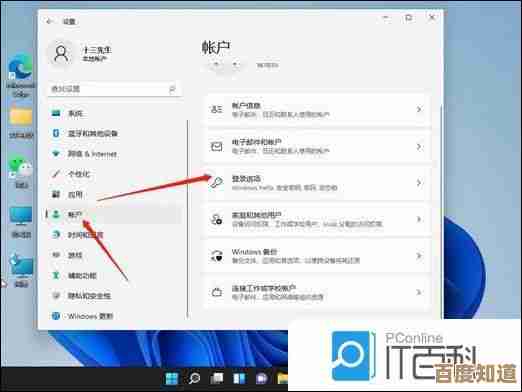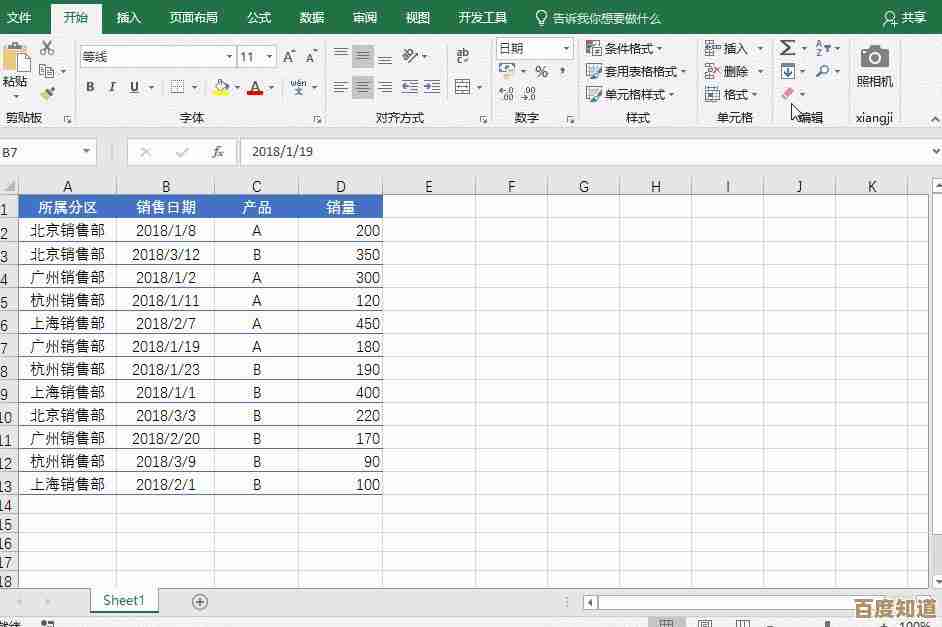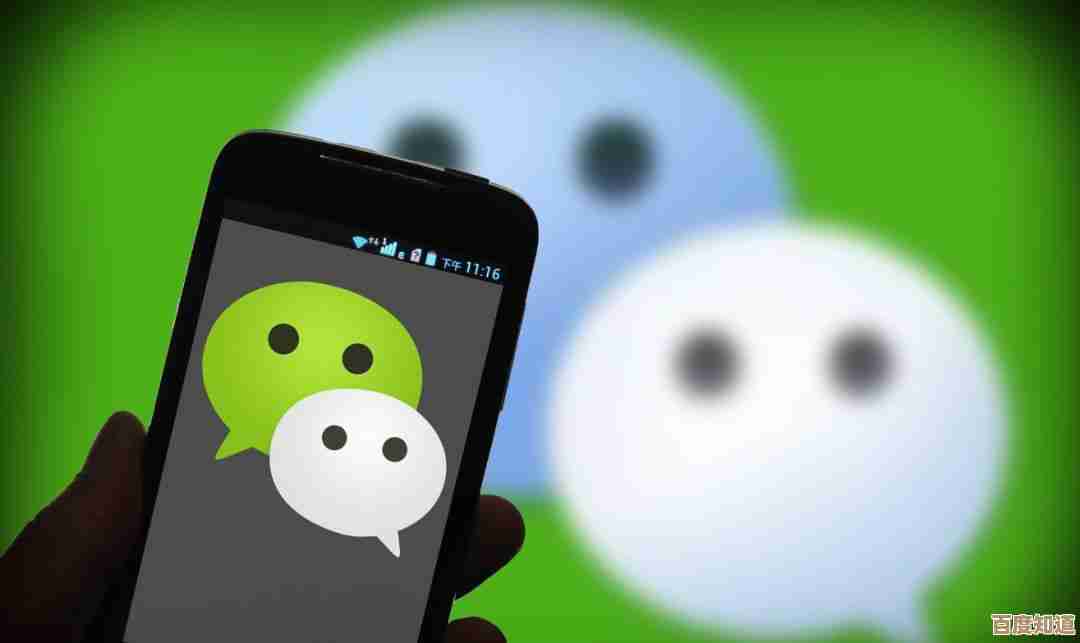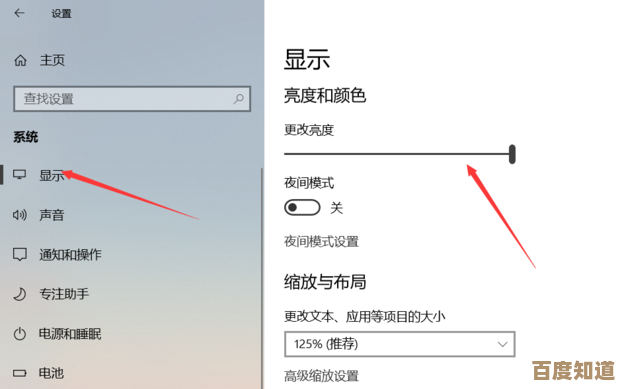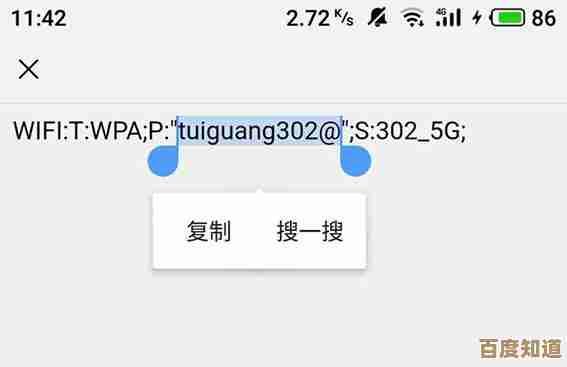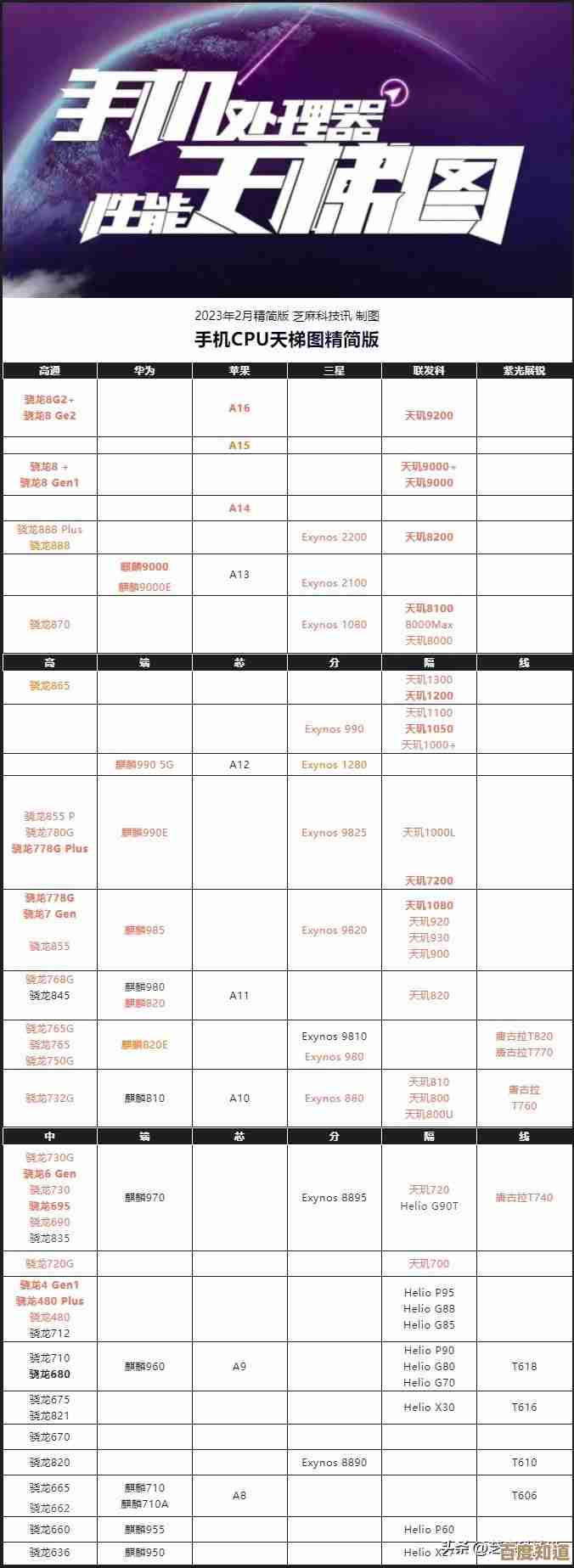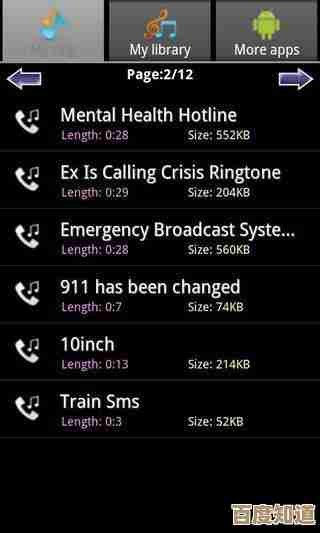剪贴板快捷键全解析:提升工作效率,轻松变身办公高手
- 游戏动态
- 2025-10-22 04:58:36
- 1
哎,说到电脑操作,我猜你肯定用过Ctrl+C和Ctrl+V吧?这俩简直是打工人的命根子,每天不按个几十上百次都觉得手生,但说实话,我以前也就只会用这俩,顶多再加个Ctrl+X剪切,觉得够用了……直到有次看我同事处理文档,那手指在键盘上噼里啪啦一阵舞,瞬间搞定了我得折腾半天的活儿,我当时就惊了,感觉自己的办公技能还停留在石器时代。😲
就是从那天起,我像个侦探一样开始研究剪贴板这事儿,你发现没,Windows自带的那个剪贴板其实挺……笨的,它只能记着你最后一次复制的东西,之前的?全给忘了,这太不人性化了 对吧,比如你想先复制一段话,再复制个电话号码,最后粘贴的时候才发现,第一段话早就无影无踪了,气得你想拍桌子,这种时候,就得请出剪贴板历史记录这个神器了,在Win10或者Win11里,按一下 Win键 + V,一个新世界就打开了,它能把你好多次复制的内容都存下来,文字、图片甚至文件路径都行,你需要哪个就从历史记录里点一下,简直像拥有了时间倒流的能力。
光会调用历史记录还不够,有时候我们整理资料,需要把分散在各处的内容攒到一起,这时候,Ctrl键连续多选就派上用场了,比如在文件夹里,按住Ctrl,再用鼠标点选那些不连续的文件,一下就能选中你需要的所有目标,不用再一个个拖拽那么麻烦,这个逻辑在Word、网页里也通用,特别适合收集碎片信息。
然后说说我最近特别依赖的一个功能,纯文本粘贴,你肯定也遇到过,从网页或者别的文档里复制一段带格式的文字,一粘贴到自己文档里,字体、颜色、链接全跟过来了,搞得版面乱七八糟,这时候,别直接用Ctrl+V,试试 Ctrl + Alt + V,会跳出个“选择性粘贴”的对话框,选“无格式文本”就行,或者更直接的,用快捷键 Ctrl + Shift + V(这个在很多现代编辑器、浏览器里都支持),一下就得到干干净净的文字,省去了手动清除格式的麻烦,心情都变舒畅了。🥳
还有个小众但能救急的,Print Screen 键 的变体,直接按PrtScn是全屏截图,但如果你用 Alt + PrtScn,就只截当前活动窗口,省得再去裁剪,要是用 Win + Shift + S,更能自由选择截取区域,截完还能直接编辑标注,方便得不得了。
其实啊,快捷键这东西,真不用一口气全记住,那样太累了,反而用不起来,我的经验是,每次只尝试学一两个,把它用到日常工作中,等形成肌肉记忆了,再学新的,比如这周我就强迫自己多用用Win+V,下周再攻克Ctrl+Shift+V……慢慢来,你会发现键盘真的比鼠标快太多了,效率提升不是一星半点,偶尔在别人面前熟练地用出几个冷门快捷键,还能收获一点“高手”的错觉,那种小得意也是工作的乐趣之一嘛。
说到底,这些看似微小的操作技巧,就像是给我们的日常工作装备上了一套顺手的“瑞士军刀” 也许每个功能单独看没什么,但组合起来,就能让你在处理信息时更加游刃有余,把精力真正花在思考上,而不是浪费在重复的机械操作里,希望你也能找到几个对你有用的组合,让剪贴板成为你的效率加速器,而不是一个简单的复制粘贴工具。
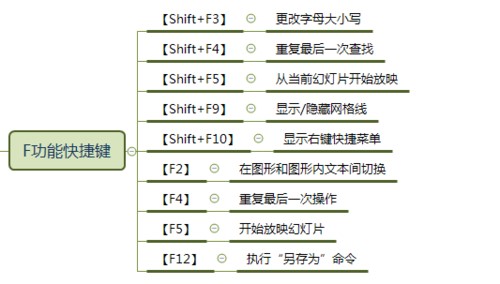
本文由穆方方于2025-10-22发表在笙亿网络策划,如有疑问,请联系我们。
本文链接:http://www.haoid.cn/yxdt/36759.html